- Scoprire EaseUS
- Chi Siamo
- Recensioni & Premi
- Contatta EaseUS
- Rivenditore
- Affiliato
- Mio Conto
- Sconto Education
Sommario della pagina
Scopri L'autore
Aggiornato nel 11/11/2025
Panoramica del formato del disco rigido Xbox 360:
| ⚙️Livello complesso | Basso, principianti |
| ⏱️Durata | 3-8 minuti |
| 💻Si applica a | Formatta il disco rigido della Xbox 360 |
| ✏️Modi |
Metodo 1. Formatta il disco rigido Xbox 360 utilizzando EaseUS Partition Master Metodo 2. Eseguire la formattazione del disco rigido Xbox 360 utilizzando Xbox 360 |
Presentiamo due modi per formattare un disco rigido per Xbox 360. EaseUS Partition Master è più facile da usare e adatto ai principianti; Xbox 360 può anche formattare un disco rigido, ma molti utenti segnalano di aver riscontrato errori durante l'utilizzo di Xbox 360 per formattare i dischi rigidi. Quindi, scopriamo i metodi più efficaci e semplici per formattare il tuo disco rigido Xbox 360.
Innanzitutto, assicurati di aver preparato questi strumenti:
🚩1. Console Xbox 360: assicurati che sia completamente carica.
🚩2. Uno strumento di formattazione affidabile: EaseUS Partition Master Free ; questo strumento semplifica la formattazione per i principianti. Durante i nostri molteplici test, non si è verificato alcun guasto. Può formattare HDD o SSD in modo efficiente per Xbox 360. La cosa più importante è che è facile da usare. Quindi, installa questo strumento di formattazione gratuito per iniziare.
In questo breve tutorial, EaseUS ti guiderà su come eseguire una formattazione del disco rigido Xbox 360. Seguire il nostro tutorial facile da seguire ti fornirà le conoscenze e le competenze essenziali per formattare con successo il tuo disco rigido Xbox 360; che tu sia un principiante o un utente esperto, questo tutorial sarà informativo e utile per te. Ti guideremo attraverso ogni passaggio dall'inizio alla fine per garantire un'esperienza fluida e conveniente.
Come eseguire la formattazione del disco rigido Xbox 360 - 2 modi
Qui impareremo due modi per eseguire la formattazione del disco rigido Xbox 360. Quindi, leggi e segui attentamente entrambe le istruzioni per acquisire esperienza nella formattazione dei dischi rigidi Xbox 360.
Metodo 1. Formatta il disco rigido Xbox 360 utilizzando EaseUS Partition Master
EaseUS Partition Master è lo strumento ideale per questo lavoro e un modo efficiente per formattare il disco rigido della tua Xbox 360. Con un'interfaccia intuitiva e funzionalità potenti, questo strumento rende il processo di formattazione un gioco da ragazzi. Ti consente di formattare un disco rigido più grande di 32 GB su FAT32 mentre molti strumenti integrati di Windows non possono.
Scarica EaseUS Partition Master oggi stesso e prova la comodità di formattare il tuo disco rigido Xbox 360 senza sforzo. Per iniziare a formattare il disco rigido della tua Xbox 360 utilizzando EaseUS Partition Master, segui questi passaggi:
Passo 1. Esegui EaseUS Partition Master, fai clic con il pulsante destro del mouse sulla partizione del disco rigido che intendi formattare e scegli "Formatta".

Passo 2. Nella nuova finestra, imposta l'etichetta della partizione, il file system (NTFS/FAT32/EXT2/EXT3/EXT4/exFAT) e la dimensione del cluster per la partizione da formattare, quindi fai clic su "OK".

Passo 3. Quindi vedrai una finestra di avviso, fai clic su "Sì" per continuare.

Passaggio 4. Fare clic sul pulsante "Esegui 1 attività" per rivedere le modifiche, quindi fare clic su "Applica" per avviare la formattazione della partizione sul disco rigido.

Ora hai formattato il tuo disco rigido su FAT32 per Xbox 360. EaseUS Partition Master è facile da usare, non è vero? Ora vediamo cos'altro può fare per noi. Sicuramente ti piacerà.
Elenco delle caratteristiche principali di EaseUS Partition Master:
- Opzioni di personalizzazione flessibili
- Formatta una USB per Xbox 360
- Formattare il disco rigido (esterno) su FAT32
- Formattazione efficiente dei dischi rigidi per Xbox 360
- Formatta la scheda SD da 64 GB su FAT32
- Supporta la formattazione di dischi rigidi superiori a 32 GB su FAT32
EaseUS Partition Master supporta dischi rigidi più grandi senza limitazioni. Sebbene Windows sia dotato di altri strumenti come Gestione disco e CMD, questi strumenti presentano limitazioni quando il disco rigido è più grande di 32 GB. Quindi, in questa situazione, EaseUS Partition Master è facile da usare senza limitazioni.
Metodo 2. Eseguire la formattazione del disco rigido Xbox 360 utilizzando Xbox 360
Inoltre, gli utenti possono anche utilizzare Xbox One per formattare il disco rigido. Tuttavia, potrebbe essere un po' complicato, quindi se non sei un professionista, rivolgerti a EaseUS Partition Master è una scelta migliore. Se sei un utente esperto, segui i rapidi passaggi seguenti:
Passaggio 1. Collega l'unità a Xbox 360 e formattala utilizzando il menu delle impostazioni.
Passaggio 2. Vai su Sistema > Impostazioni > Archiviazione.
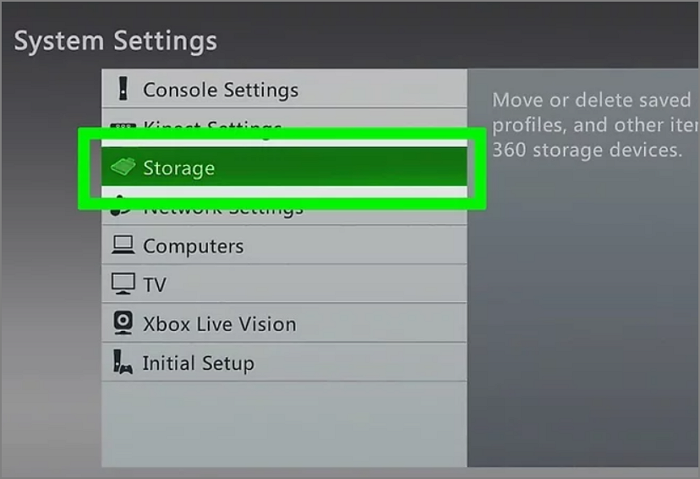
Passaggio 3. L'unità verrà visualizzata come non formattata.
Passaggio 4. Scegli l'opzione unità e formattazione, ma ricorda che questa azione eliminerà tutti i dati, quindi assicurati di aver eseguito il backup di tutto in anticipo.
Ricollega il disco rigido a Xbox 360 e configuralo
Questa è una fase cruciale, quindi non perdere nessun passaggio. Dopo aver formattato correttamente il disco rigido della tua Xbox 360 utilizzando EaseUS Partition Master o Xbox One, segui attentamente i passaggi di istruzioni seguenti per riconnetterlo e configurarlo:
Passaggio 1. Ricollega il disco rigido alla tua Xbox 360.
Passaggio 2. Vai a My Box e Impostazioni di sistema sulla tua Xbox 360.
Passaggio 3. Fare clic su "Configura dispositivo USB e premere "Configura ora" nelle Impostazioni di sistema. Fare clic su "Accetta" quando viene visualizzata una finestra popup di avviso.
Passaggio 4. Una volta completata la formattazione, fare clic su "OK" quando viene visualizzata una finestra di avviso sulle prestazioni.
Passaggio 5. Per verificare il corretto completamento della formattazione del disco rigido, accedere alla sezione "Dispositivi di archiviazione". In questa schermata noterai una nuova opzione denominata "Unità di memoria", che indica che il processo di formattazione è stato eseguito con successo.
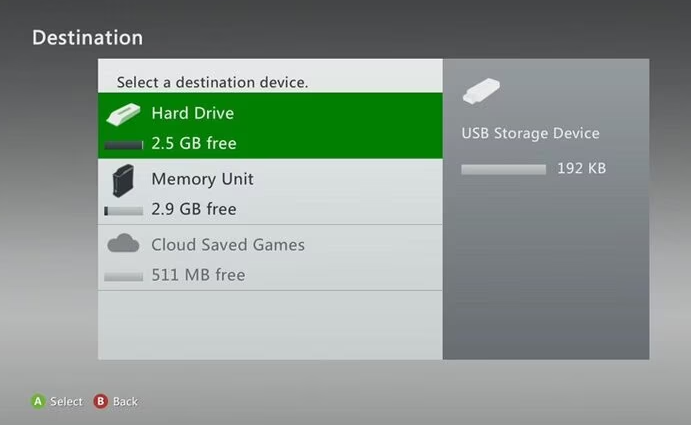
Condividi i passaggi cruciali con altri utenti Xbox 360 e fagli sapere come configurare un nuovo disco rigido.
Quale formato di disco rigido è compatibile con Xbox 360
Sviluppata da Microsoft, Xbox 360 è una famosa console di gioco che offre un'ampia gamma di giochi, funzionalità di intrattenimento e funzionalità online. Ha guadagnato un'enorme popolarità sin dalla sua uscita, offrendo ai giocatori esperienze emozionanti e una vasta libreria di titoli. Tuttavia, quando si tratta del formato del disco rigido compatibile per Xbox 360, la risposta è FAT32 . Questo file system ampiamente supportato garantisce una compatibilità perfetta con la console. Formattando il tuo disco rigido su FAT32, puoi sperimentare un'esperienza di gioco fluida sulla tua Xbox 360.
Ti abbiamo fornito due modi per formattare il disco rigido per Xbox 360. Sei libero di scegliere come preferisci. Tuttavia, ti suggeriamo di utilizzare EaseUS Partition Master se non possiedi troppa esperienza informatica o di gioco. E non dimenticare di configurare il disco rigido formattato dopo il processo di formattazione.
Conclusione
Abbiamo menzionato i modi possibili e semplici per eseguire la formattazione del disco rigido Xbox 360 in questo breve tutorial. Seguendo le istruzioni passo passo utilizzando EaseUS Partition Master o utilizzando Xbox One, puoi garantire compatibilità e prestazioni ottimali per la tua console di gioco. Con il disco rigido formattato potrai copiare, spostare e installare giochi senza problemi. Potrebbero interessarti anche i seguenti argomenti:
Ti invitiamo a condividere questo articolo informativo con altri utenti Xbox 360 che potrebbero trarre vantaggio da questa guida. Diffondendo la conoscenza, puoi aiutare gli altri ad affrontare il processo di formattazione dei propri dischi rigidi e migliorare le loro esperienze di gioco.
Ricorda, che tu sia un principiante o un utente esperto, la corretta formattazione del disco rigido della tua Xbox 360 è fondamentale per un gioco fluido. Quindi non esitare a condividere questa preziosa risorsa e consentire ad altri di ottimizzare le proprie configurazioni di gioco.
Consulta le domande frequenti sulla formattazione del disco rigido Xbox 360
Se hai ulteriori dubbi o domande e desideri saperne di più sulla formattazione del disco rigido Xbox 360, puoi trovare le risposte di seguito.
1. Posso formattare il disco rigido della Xbox 360?
Sì, puoi formattare il disco rigido della Xbox 360. Segui questi passaggi per formattare un disco rigido Xbox 360 utilizzando Gestione disco:
Passo 1. Collega il tuo disco rigido al PC/laptop con il cavo di trasferimento dati Xbox 360.
Passaggio 2. Apri "Gestione disco". Basta scrivere "crea e formatta partizioni del disco rigido" nella casella di ricerca della barra delle applicazioni. Una volta visualizzato nel risultato della ricerca, fai clic su di esso per aprirlo.
Passaggio 3. Individua il disco rigido Xbox 360 nell'elenco delle unità connesse. Se è la prima volta che utilizzi il disco, non verrà riconosciuto e apparirà come spazio non allocato.
Passaggio 4. Fare clic con il pulsante destro del mouse sull'area quadrata sinistra dell'elenco dei dischi "Sconosciuto".
Passaggio 5. Scegli Formato dal menu a discesa visualizzato.
Passo 6. Dal menu a discesa File System, scegli exFAT.
Passaggio 7. Fare clic su OK per confermare la formattazione.
Passaggio 8. Selezionare Continua nella schermata successiva.
2. Quale formato del disco rigido utilizza Xbox 360?
Xbox 360 utilizza il file system FAT32 per il formato del disco rigido. Quindi è necessario formattare il disco rigido su FAT32, altrimenti non potrà essere riconosciuto da Xbox 360.
3. Come utilizzare Xbox 360 per formattare il disco rigido?
Consenti a Xbox di gestire il processo di formattazione.
Passaggio 1. Collega l'unità a Xbox 360 e formattala utilizzando il menu delle impostazioni.
Passaggio 2. Vai su Impostazioni>Archiviazione.
Passaggio 3. L'unità verrà visualizzata come non formattata.
Passaggio 4. Scegli l'opzione unità e formattazione, ma ricorda che questa azione eliminerà tutti i dati, quindi assicurati di aver eseguito il backup di tutto in anticipo.
Come possiamo aiutarti
Scopri L'autore
Pubblicato da Aria
Aria è una fan della tecnologia. È un onore essere in grado di fornire soluzioni per i tuoi problemi con il computer, come il backup dei file, la gestione delle partizioni e problemi più complessi.
Recensioni dei Prodotti
-
Mi piace il fatto che le modifiche apportate con EaseUS Partition Master Free non vengano immediatamente applicate ai dischi. Rende molto più semplice immaginare cosa accadrà dopo aver apportato tutte le modifiche. Penso anche che l'aspetto generale di EaseUS Partition Master Free renda semplice qualsiasi cosa tu stia facendo con le partizioni del tuo computer.
Scopri di più -
Partition Master Free può ridimensionare, spostare, unire, migrare e copiare dischi o partizioni; convertire disco tra logico e primario, modificare etichetta, deframmentare, controllare ed esplorare la partizione; e altro ancora. Un aggiornamento premium aggiunge supporto tecnico gratuito e la possibilità di ridimensionare i volumi dinamici.
Scopri di più -
Non eseguirà l'immagine calda delle tue unità né le allineerà, ma poiché è abbinato a un gestore delle partizioni, ti consente di eseguire molte attività contemporaneamente, invece di limitarti a clonare le unità. Puoi spostare le partizioni, ridimensionarle, deframmentarle e altro ancora, insieme agli altri strumenti che ti aspetteresti da uno strumento di clonazione.
Scopri di più
Articoli Relativi
-
Come analizzare lo spazio su disco su Windows 10 [Guida passo passo]
![author icon]() Aria/11/11/2025
Aria/11/11/2025 -
Come convertire disco da MBR a GPT o viceversa senza perdere dati in Windows 11/10/8/7
![author icon]() Anna/11/11/2025
Anna/11/11/2025 -
Controllare & Correggere Errori Hard Disk
![author icon]() Elsa/11/11/2025
Elsa/11/11/2025 -
Come Formattare e Cancellare un CD o DVD su Windows 10/11
![author icon]() Aria/11/11/2025
Aria/11/11/2025
EaseUS Partition Master

Gestisci le partizioni e ottimizza i dischi in modo efficiente
